Cómo usar Navegación privada bloqueada en Safari
Bloquea las ventanas privadas para que puedas mantenerlas abiertas y privadas incluso cuando te alejas del dispositivo.
Navega de forma privada en Safari desde tu dispositivo Apple
Cuando usas la función Navegación privada, Safari no recuerda las páginas que visitas, el historial de búsqueda ni la información de Autorrelleno. La función Navegación privada también brinda protección contra el seguimiento, ya que bloquea la carga de los rastreadores conocidos y elimina el seguimiento que se usa para identificar a usuarios individuales de las URL mientras navegas.
Para obtener mayor privacidad, las ventanas privadas pueden bloquearse cuando no se usan.
Cuando el dispositivo está bloqueado o en reposo, o si no usas Safari de forma activa, las ventanas privadas de Safari se bloquean.
Cuando desbloquees o actives el dispositivo, o comiences a usar Safari de nuevo, solo debes desbloquear la ventana privada con Touch ID, Face ID o el código o la contraseña del dispositivo.
La función Navegación privada bloqueada está disponible a partir de iOS 17, iPadOS 17 y Safari 17 en macOS Monterey, macOS Ventura y macOS Sonoma. Si no encuentras la opción para bloquear ventanas privadas, actualiza el dispositivo a la versión de software más reciente.
Activar la función Navegación privada en el iPhone
Activa la función Navegación privada en la Mac
La función Navegación privada bloqueada está activada de forma predeterminada en macOS. En iOS y iPadOS, tienes la opción de activar la función Navegación privada bloqueada cuando usas Navegación privada por primera vez después de una actualización a un software compatible, o puedes activarla en Configuración.
Cómo activar o desactivar la función Navegación privada bloqueada en el iPhone o el iPad
Abre la app Configuración.
Desplázate hacia abajo y toca Safari.
Desplázate hacia abajo hasta Privacidad y seguridad y, luego, activa Solicitar Face ID (o Touch ID) para desbloquear la navegación privada. O desactiva la opción si no quieres que se bloqueen las ventanas privadas.
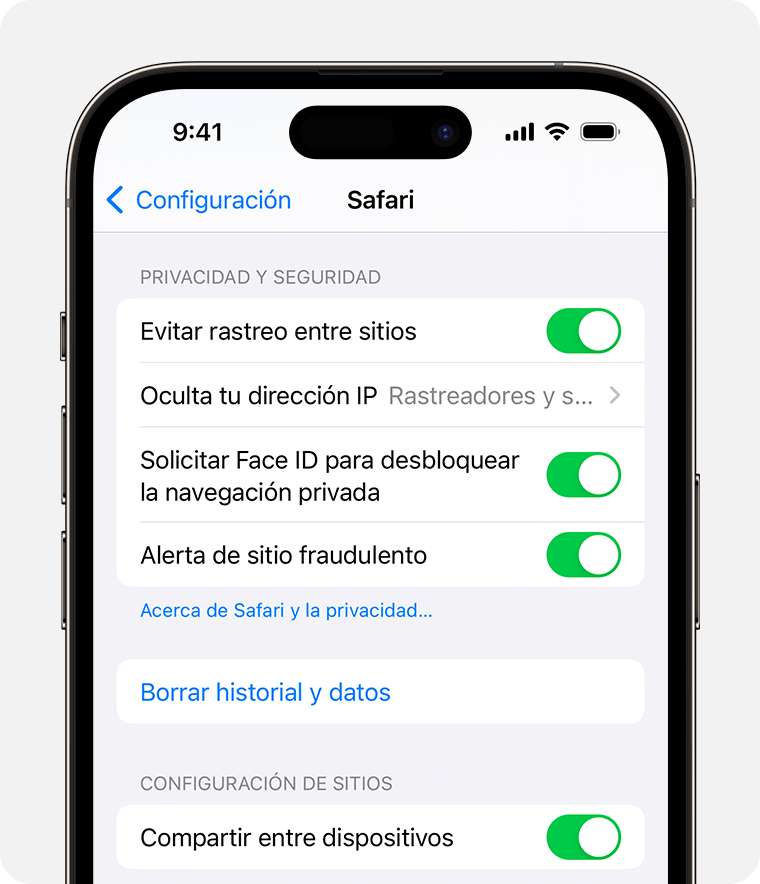
Cómo activar o desactivar la función Navegación privada bloqueada en la Mac
Abre Safari.
En el menú Safari, selecciona Configuración.
Haz clic en Privacidad.
Junto a Navegación privada, selecciona Requerir Touch ID para acceder a las pestañas bloqueadas. O anula la selección de la opción, si no quieres que se bloqueen las ventanas privadas.

Cuando las ventanas privadas se bloquean

En el iPhone o el iPad, las ventanas privadas se bloquean cuando Safari no se está ejecutando en primer plano o cuando cambias de Navegación privada. También se bloquean cuando el dispositivo se bloquea.
En la Mac, las ventanas privadas se bloquean cuando Safari no es la ventana activa durante un tiempo. También se bloquean cuando bloqueas la Mac, cuando entra en reposo o cuando se inicia un protector de pantalla.
En la Mac, puedes bloquear todas las ventanas privadas manualmente: en la barra de menús de Safari, selecciona Ventana > Bloquear todas las ventanas privadas.
Las ventanas privadas no se bloquean si no cargaste una página web.
Las ventanas privadas no se bloquean si estás reproduciendo audio o video.
¿Necesitas más ayuda?
Cuéntanos más sobre lo que está sucediendo y te sugeriremos qué puedes hacer a continuación.